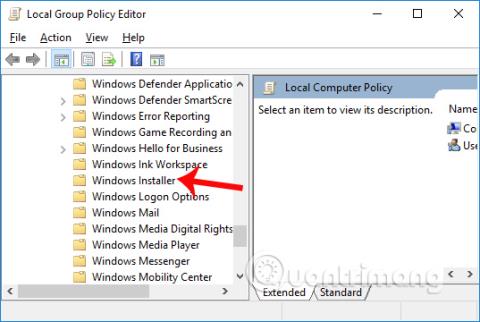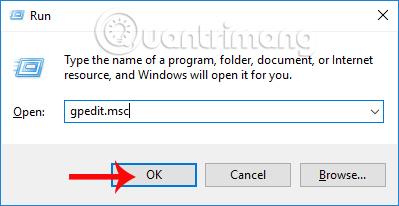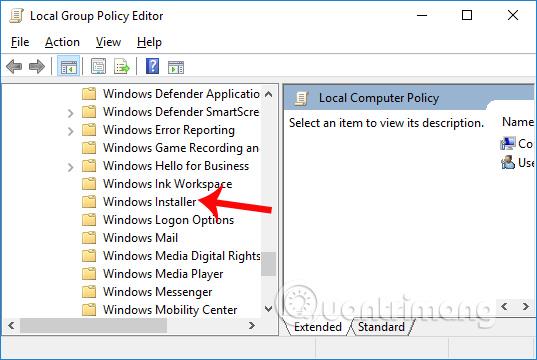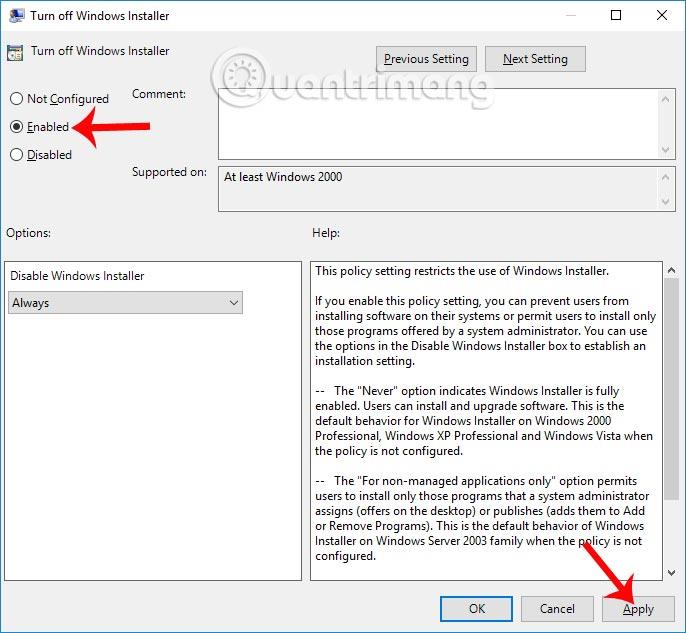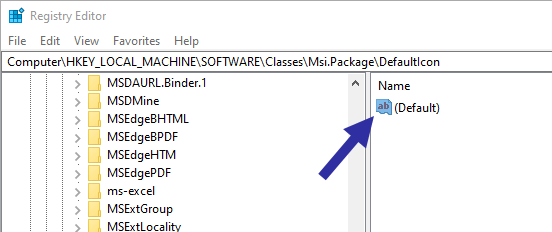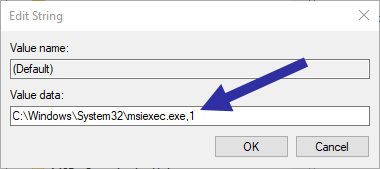Aby ste predišli možnosti vstupu škodlivých programov do vášho počítača alebo inému inštalovaniu softvéru do vášho počítača bez vášho súhlasu, v systéme Windows existuje možnosť zablokovať inštaláciu softvéru iným používateľom. Len zmenou existujúcich nastavení v systéme, bez potreby akéhokoľvek ďalšieho podporného softvéru, máme úplné právo zakázať ostatným možnosť inštalovať softvér do počítača.
Toto nastavenie je však v systéme zakázané a musíme túto funkciu povoliť. Nasledujúci článok vám ukáže, ako zablokovať ostatným v inštalácii softvéru do vášho počítača so systémom Windows.
Zabráňte ostatným v inštalácii softvéru pomocou skupinovej politiky
Krok 1:
Najprv stlačením kombinácie klávesov Windows + R otvoríme dialógové okno Spustiť . Potom zadajte kľúčové slovo gpedit.msc a kliknite na tlačidlo OK.
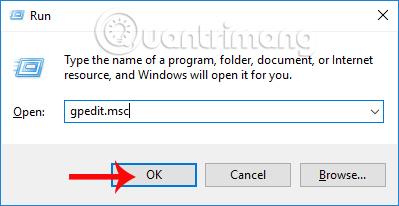
Krok 2:
V rozhraní Editora miestnej politiky skupiny pristupujeme k ceste k priečinku, ako je uvedené nižšie.
- Konfigurácia počítača > Šablóny pre správu > Komponenty systému Windows > Inštalátor systému Windows
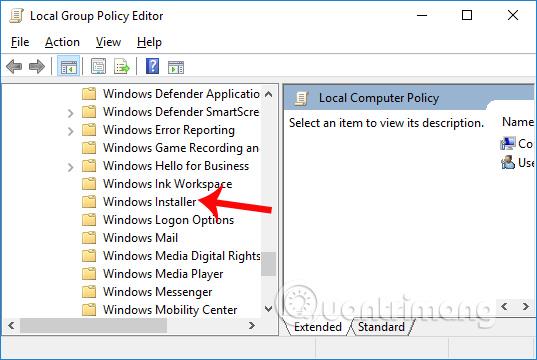
Pri pohľade na obsah vpravo dvakrát klikneme na Vypnúť Windows Installer .
Krok 3:
Zobrazí sa rozhranie Vypnúť inštalátor systému Windows. Tu vyberte možnosť Povolené . Potom prejdite nadol na položku Vypnúť Inštalátor systému Windows a prepnite na možnosť Vždy . Nakoniec kliknite na tlačidlo Použiť a potom kliknutím na tlačidlo OK nižšie uložte zmeny.
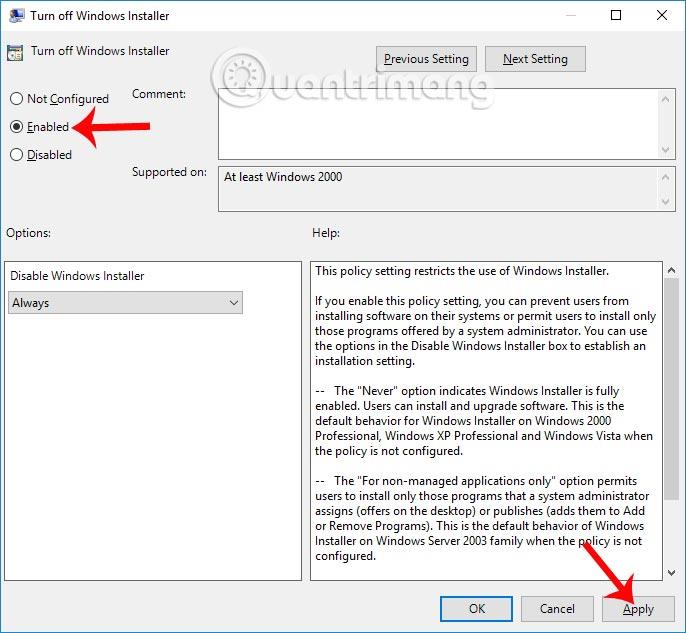
Pomocou tejto metódy ostatní nebudú môcť nainštalovať softvér do vášho počítača. Aplikácie Windows Store je možné stále normálne inštalovať. Ak sa chcete vrátiť k starému nastaveniu, postupujte podľa vyššie uvedených krokov a prepnite možnosť Povoliť na nastavenie Nekonfigurované .
Takže keď niekto nainštaluje softvér do vášho počítača, dostanete upozornenie a nemôžete pokračovať v inštalácii. To do istej miery obmedzí niektoré prípady ovplyvňujúce systém, keď do počítača napadne zvláštny a nebezpečný softvér.
Zabráňte ostatným v inštalácii softvéru pomocou databázy Registry systému Windows
Ak používate edíciu Windows Home, pomocou databázy Registry systému Windows môžete ostatným zablokovať inštaláciu softvéru do počítača so systémom Windows. Pred pokračovaním krokov nižšie si z bezpečnostných dôvodov zálohujte register.
1. Otvorte Editor databázy Registry z ponuky Štart. Ďalej prejdite na nasledujúce miesto.
HKEY_LOCAL_MACHINE\Software\Classes\Msi.Package\DefaultIcon
2. Tu uvidíte hodnotu s názvom „Default“. Dvakrát naň kliknite.
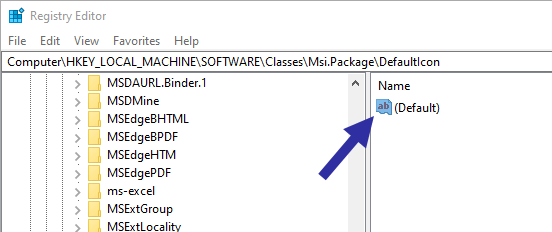
Kliknite na hodnotu s názvom „Predvolené“
3. V poli s údajmi o hodnote nahraďte „ 0“ „1“. Neupravujte existujúce cesty. Kliknutím na tlačidlo OK uložte zmeny.
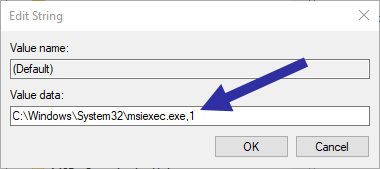
V poli s údajmi hodnoty nahraďte "0" za "1"
4. Ďalej zatvorte Editor databázy Registry a reštartujte systém Windows.
Hotovo! Odteraz bude systém Windows blokovať každého, kto sa pokúsi nainštalovať softvér do vášho počítača.
Ako vidíte, blokovanie inštalácie nového softvéru v systéme Windows ostatným je celkom jednoduché. Nie je to však dokonalá metóda. Používatelia môžu naďalej inštalovať softvér dodávaný s príponou .EXE. Z bezpečnostných dôvodov vždy poskytnite svojim používateľom štandardný účet namiesto účtu správcu. Keďže väčšina softvéru Windows vyžaduje práva správcu, v podstate to znamená, že blokujete inštaláciu nového softvéru.
Bežní používatelia však môžu stále inštalovať softvér, ktorý nevyžaduje žiadne práva správcu. Tento typ softvéru však bude mať minimálny vplyv na systém, pretože nemôže meniť ani pristupovať k žiadnym nastaveniam alebo súborom v systéme.
Prajem vám úspech!